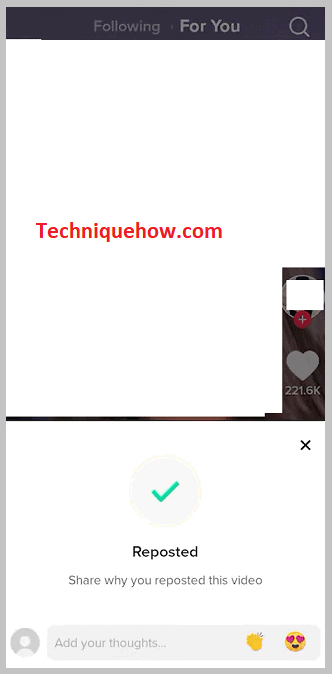ສາລະບານ
ຄຳຕອບດ່ວນຂອງທ່ານ:
ເພື່ອຮັບເອົາປຸ່ມ Repost ໃນໂປຣໄຟລ໌ TikTok ຂອງທ່ານ, ທ່ານຈະຕ້ອງອັບເດດແອັບພລິເຄຊັນ TikTok ຂອງທ່ານໃນກໍລະນີທີ່ທ່ານບໍ່ໄດ້ໃຊ້ເວີຊັນຫຼ້າສຸດຂອງ ແອັບ.
ແຕ່ຖ້າທ່ານບໍ່ໄດ້ຮັບທາງເລືອກຫຼັງຈາກການອັບເດດແອັບພລິເຄຊັນ, ທ່ານຈະຕ້ອງລຶບຂໍ້ມູນ cache ຂອງແອັບພລິເຄຊັນໂດຍການໄປທີ່ສ່ວນການຕັ້ງຄ່າ ແລະຄວາມເປັນສ່ວນຕົວຂອງແອັບພລິເຄຊັນ ແລະຈາກນັ້ນຄລິກທີ່ Clear Cache. ທາງເລືອກ.
ຢ່າງໃດກໍຕາມ, ຖ້າຫາກວ່າບັນຫາຂອງທ່ານບໍ່ໄດ້ຮັບການແກ້ໄຂ, ທ່ານຍັງສາມາດລາຍງານບັນຫາ TikTok ຊຸມຊົນ. ໃນກໍລະນີດັ່ງກ່າວ, ທ່ານຈະຕ້ອງໃຊ້ຄຸນສົມບັດລາຍງານບັນຫາຂອງແອັບພລິເຄຊັນເພື່ອໃຫ້ TikTok ຮູ້ກ່ຽວກັບບັນຫາຂອງເຈົ້າທີ່ບໍ່ໄດ້ຮັບຄຸນສົມບັດຂອງ Repost ເພື່ອໃຫ້ພວກເຂົາສາມາດເບິ່ງບັນຫາແລະເພີ່ມມັນໃສ່ໂປຣໄຟລ໌ຂອງເຈົ້າ.
ເຖິງແມ່ນວ່າ, ຖ້າບໍ່ມີວິທີໃດໃຊ້ໄດ້ກັບເຈົ້າ, ເຈົ້າພຽງແຕ່ລໍຖ້າໃຫ້ແອັບເປີດຄຸນສົມບັດ Repost ໃຫ້ກັບເຈົ້າ ເພື່ອເຈົ້າຈະສາມາດເອົາມັນຢູ່ໃນໂປຣໄຟລ໌ຂອງເຈົ້າຄືກັນ. .
ຄຸນສົມບັດ Repost ບໍ່ໄດ້ເປີດຕົວໃຫ້ກັບຜູ້ໃຊ້ທັງໝົດຂອງ TikTok ແຕ່ມັນອາດຈະເປັນ. ຖ້າຫາກວ່າທ່ານບໍ່ໄດ້ຮັບທາງເລືອກທັງຫມົດ, ມັນອາດຈະເປັນຍ້ອນວ່າຄຸນສົມບັດໄດ້ຖືກລົບຫຼືເອົາລົງໂດຍ app ຕົວມັນເອງ.
ເປັນຫຍັງຂ້າພະເຈົ້າບໍ່ມີປຸ່ມ Repost ໄດ້ ໃນ TikTok:
ມີເຫດຜົນດັ່ງລຸ່ມນີ້:
1. ແອັບບໍ່ໄດ້ຮັບການອັບເດດ
ປຸ່ມ Repost ຂອງ TikTok ສາມາດໃຊ້ໄດ້ພຽງແຕ່ເມື່ອມີການອັບເດດ. ຄໍາຮ້ອງສະຫມັກໄດ້ຖືກປັບປຸງ. ຖ້າຫາກວ່າທ່ານບໍ່ສາມາດໄດ້ຮັບທາງເລືອກ repost ໄດ້ໃນ TikTok, ມັນອາດຈະເປັນຍ້ອນວ່າທ່ານຍັງໃຊ້ແອັບຯທີ່ລ້າສະໄຫມຫຼືເກົ່າກວ່າທີ່ຕົວເລືອກບໍ່ມີຢູ່.
ດັ່ງນັ້ນ, ທ່ານຈະຕ້ອງອັບເດດແອັບພລິເຄຊັນເປັນເວີຊັນຫຼ້າສຸດຈາກ Google Play Store ຫຼື App Store ເພື່ອໃຫ້ທ່ານສາມາດເລືອກ Repost ພ້ອມກັບຄຸນສົມບັດຫຼ້າສຸດທັງໝົດທີ່ TikTok ໄດ້ນຳສະເໜີເມື່ອບໍ່ດົນມານີ້. ຄໍາຮ້ອງສະຫມັກ.
ຕົວເລືອກ Repost ຂອງ TikTok ແມ່ນຄຸນສົມບັດທີ່ເປັນປະໂຫຍດທີ່ສຸດທີ່ອະນຸຍາດໃຫ້ຜູ້ໃຊ້ສາມາດແບ່ງປັນວິດີໂອກັບຜູ້ໃຊ້ທີ່ຕິດຕາມໂປຣໄຟລ໌ຂອງເຂົາເຈົ້າໃນ TikTok. ຖ້າຫາກວ່າທ່ານບໍ່ໄດ້ຮັບທາງເລືອກ Repost, ຕົວຈິງແລ້ວທ່ານກໍາລັງຂາດອອກຫນຶ່ງໃນຄຸນນະສົມບັດທີ່ດີທີ່ສຸດຂອງ app ໄດ້.
2. TikTok ໄດ້ເອົາຄຸນສົມບັດອອກແລ້ວ
ຖ້າທ່ານບໍ່ໄດ້ຮັບປຸ່ມ Repost ໃນໂປຣໄຟລ໌ TikTok ຂອງທ່ານ, ມັນອາດຈະເປັນຍ້ອນວ່າໃນປັດຈຸບັນ TikTok ໄດ້ເອົາຄຸນສົມບັດຂອງ Repost ອອກຈາກແອັບພລິເຄຊັນແລ້ວ. ເຖິງແມ່ນວ່າ TikTok, ບາງຄັ້ງກັບຄືນໄປບ່ອນ, ໄດ້ມ້ວນຄຸນສົມບັດຂອງ Repost ສໍາລັບຜູ້ໃຊ້ທັງຫມົດ, ບໍ່ດົນມານີ້, ຜູ້ໃຊ້ຈໍານວນຫຼາຍບໍ່ສາມາດຊອກຫາປຸ່ມ Repost ໃນແອັບພລິເຄຊັນ.
ການລຶບຕົວເລືອກ repost ນີ້ບໍ່ໄດ້ເຫັນວ່າເປັນຂັ້ນຕອນທີ່ຊັດເຈນໂດຍຊຸມຊົນ TikTok ເພາະວ່ານັບຕັ້ງແຕ່ການເປີດຕົວປຸ່ມ Repost, ຜູ້ໃຊ້ຫຼາຍຄົນເລີ່ມມັກຄຸນສົມບັດດັ່ງກ່າວຍ້ອນວ່າມັນຊ່ວຍເຮັດໃຫ້ໂປຣໄຟລ໌ຂອງທ່ານມີສ່ວນຮ່ວມຫຼາຍຂຶ້ນ.
TikTok ຍັງບໍ່ທັນໄດ້ປະກາດຢ່າງເປັນທາງການກ່ຽວກັບການຖອນຄຸນສົມບັດ Repost ອອກຢ່າງກະທັນຫັນແລະບໍ່ໄດ້ກ່າວເຖິງຫຍັງຖ້າມັນຈະມາກັບຄືນໄປບ່ອນມີການປັບປຸງຫຼືບໍ່.
TikTok Repost Button Eligibility Checker:
Checker Wait, it is checking…ເປັນຫຍັງ TikTok ຈື່ງເອົາປຸ່ມ repost:
ການລຶບຄຸນສົມບັດອອກ. ເປັນຂັ້ນຕອນປົກກະຕິຫຼັງຈາກຂະບວນການທົດສອບສິ້ນສຸດລົງ. ພຽງແຕ່ເພື່ອກວດເບິ່ງແລະເບິ່ງວ່າຄຸນສົມບັດໃຫມ່ປະຕິບັດແນວໃດ, ແອັບຯເຊັ່ນ TikTok ເປີດຕົວຄຸນສົມບັດໃຫມ່ໃນເວທີ.
ພຽງແຕ່ຫຼັງຈາກຂະບວນການທົດສອບໄດ້ສິ້ນສຸດລົງແລະເຂົາເຈົ້າໄດ້ຮັບການຕິກິຣິຍາຂອງຜູ້ຊົມກ່ຽວກັບມັນ, ໂດຍປົກກະຕິຄຸນສົມບັດຈະຖືກລົບອອກ. ປົກກະຕິແລ້ວພວກເຂົາບໍ່ໄດ້ໃຫ້ເຫດຜົນໃດໆສໍາລັບການກະທໍາຂອງພວກເຂົາໃນການກໍາຈັດຄຸນສົມບັດຫຼັງຈາກໄລຍະເວລາການທົດສອບຂອງພວກເຂົາສິ້ນສຸດລົງ.
ແພລດຟອມເຊັ່ນ: TikTok ກໍາລັງພັດທະນາຢ່າງຕໍ່ເນື່ອງ ແລະໃນໄລຍະການພັດທະນານີ້, ພວກເຂົາແນະນຳຄຸນສົມບັດ ແລະແນວຄວາມຄິດໃໝ່ໆເພື່ອດຶງດູດຜູ້ໃຊ້ໃຫ້ເຂົ້າມາໃຊ້ແອັບພລິເຄຊັນຫຼາຍຂຶ້ນ. ຄຸນສົມບັດເຫຼົ່ານີ້ເຮັດໃຫ້ຜູ້ໃຊ້ຕື່ນເຕັ້ນແລະເຮັດໃຫ້ປະສົບການຂອງເຂົາເຈົ້າດີຂຶ້ນ.
ແຕ່ຟັງຊັນຂອງພວກມັນບໍ່ປ່ຽນແພລດຟອມທັງໝົດ ຫຼືບໍ່ມີຜົນຕໍ່ການເຮັດວຽກຂອງແອັບ. ດັ່ງນັ້ນ, ທາງເລືອກ Repost ທີ່ເປັນຫນຶ່ງໃນລັກສະນະດັ່ງກ່າວໄດ້ຖືກໂຍກຍ້າຍອອກແລະຢູ່ໃນສະຖານທີ່ຂອງມັນ, ພວກເຂົາຈະແນະນໍາຄຸນສົມບັດໃຫມ່ໃນໄວໆນີ້.
ວິທີການຮັບປຸ່ມ Repost ໃນ TikTok:
ລອງແກ້ໄຂຂ້າງລຸ່ມນີ້:
1. ອັບເດດແອັບພລິເຄຊັນ
ຖ້າທ່ານບໍ່ໄດ້ຮັບ ຕົວເລືອກ Repost ໃນບັນຊີ TikTok ຂອງທ່ານ, ທ່ານຈະຕ້ອງອັບເດດແອັບພລິເຄຊັນ. ແອັບພລິເຄຊັ່ນ TikTok ລຸ້ນລ້າສຸດເທົ່ານັ້ນທີ່ມີຄຸນສົມບັດທີ່ອັບເດດແລ້ວ ແລະເພາະສະນັ້ນຖ້າທ່ານບໍ່ແມ່ນໄດ້ຮັບຄຸນສົມບັດຂອງ Repost, ມັນແມ່ນຍ້ອນວ່າທ່ານກໍາລັງໃຊ້ TikTok ຮຸ່ນລ້າສະໄຫມ. ທ່ານສາມາດອັບເດດແອັບພລິເຄຊັນຂອງທ່ານໄດ້ງ່າຍໆຈາກ Google Play Store.
ເມື່ອເຈົ້າອັບເດດແອັບພລິເຄຊັນຂອງເຈົ້າເທົ່ານັ້ນ, ເຈົ້າຈະສາມາດຮັບ ແລະ ຮູ້ຈັກກັບຄຸນສົມບັດໃໝ່ຂອງ TikTok ໄດ້.
ນີ້ແມ່ນຂັ້ນຕອນເພື່ອອັບເດດແອັບ:
🔴 ຂັ້ນຕອນທີ່ຕ້ອງປະຕິບັດຕາມ:
ຂັ້ນຕອນ 1: ເປີດ Google Play Store.
ຂັ້ນຕອນ 2: ຈາກນັ້ນໃນປ່ອງຊອກຫາ, ຊອກຫາ TikTok ໂດຍການໃສ່ຊື່ຂອງມັນ ແລະຈາກນັ້ນຄລິກທີ່ໄອຄອນຊອກຫາ.
ຂັ້ນຕອນທີ 3: ມັນຈະສະແດງແອັບພລິເຄຊັນໃນລາຍການຜົນໄດ້ຮັບ.
ຂັ້ນຕອນທີ 4: ຕໍ່ໄປກັບຊື່ຂອງຄໍາຮ້ອງສະຫມັກ, ທ່ານຈະສາມາດເບິ່ງປຸ່ມ ການປັບປຸງ ສີຂຽວ.
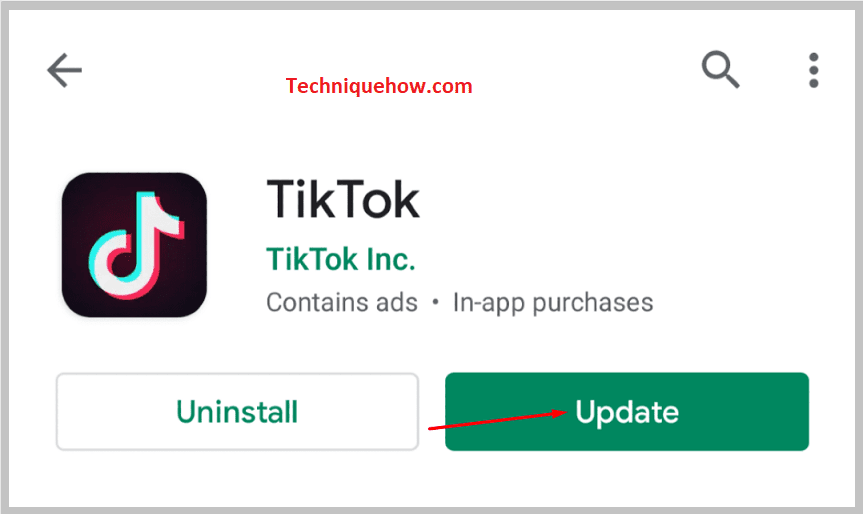
ຂັ້ນຕອນທີ 5: ໃຫ້ຄລິກໃສ່ມັນແລະທ່ານຈະສາມາດເບິ່ງການປັບປຸງ app ໄດ້ເກີດຂຶ້ນ.
ຂັ້ນຕອນທີ 6: ຫຼັງຈາກການປັບປຸງສໍາເລັດສົມບູນ, ມັນຈະໄດ້ຮັບການຕິດຕັ້ງອັດຕະໂນມັດໃນອຸປະກອນຂອງທ່ານ.
ຂັ້ນຕອນ 7: ດຽວນີ້, ເປີດແອັບ ແລະເບິ່ງວ່າທ່ານໄດ້ຮັບປຸ່ມ Repost ຫຼືບໍ່.
2. ລຶບຂໍ້ມູນ cache
ອີກວິທີໜຶ່ງເພື່ອແກ້ໄຂບັນຫາການບໍ່ໄດ້ຮັບປຸ່ມ Repost ໃນ TikTok ແມ່ນໂດຍການລຶບຂໍ້ມູນ cache ຂອງແອັບພລິເຄຊັນ.
ຂໍ້ມູນ Cache ແມ່ນ TikTok ຍັງສາມາດສົ່ງຜົນໃຫ້ແອັບຯເຮັດວຽກບໍ່ຖືກຕ້ອງ. ດັ່ງນັ້ນ, ມັນຕ້ອງໄດ້ຮັບການອະນາໄມເປັນແຕ່ລະໄລຍະເພື່ອໃຫ້ຄໍາຮ້ອງສະຫມັກເຮັດວຽກ.
ຂໍ້ມູນ cache ຂອງ TikTok ສະຫງວນໄຟລ໌ເກົ່າ ແລະຂີ້ເຫຍື້ອຂອງ TikTok ບາງອັນ.ໄດ້ຖືກລົບເຊັ່ນດຽວກັນ.
ແຄສ TikTok ບໍ່ພຽງແຕ່ເກັບຮັກສາໄຟລ໌ cache ເກົ່າທີ່ລຶບໄປແລ້ວຂອງທ່ານເທົ່ານັ້ນ ແຕ່ຍັງຕິດຕາມປະຫວັດການຊອກຫາຂອງບັນຊີ TikTok ຂອງທ່ານ, ວິດີໂອທີ່ທ່ານໄດ້ເບິ່ງຈາກບັນຊີຂອງທ່ານ, ແລະອື່ນໆ. ມັນຊ່ວຍໃນຄວາມເຂົ້າໃຈຂອງທ່ານ. ຮູບແບບ, ແລະປະເພດຂອງເນື້ອຫາທີ່ທ່ານເບິ່ງໂດຍທົ່ວໄປ.
ນີ້ແມ່ນຂັ້ນຕອນທີ່ທ່ານຕ້ອງເຮັດເພື່ອລຶບລ້າງຂໍ້ມູນແຄດ:
🔴 ຂັ້ນຕອນທີ່ຕ້ອງປະຕິບັດຕາມ:
ຂັ້ນຕອນ 1: ເປີດແອັບພລິເຄຊັນ TikTok.
ຂັ້ນຕອນ 2: ເຂົ້າສູ່ລະບົບ ບັນຊີຂອງທ່ານໂດຍໃຊ້ຂໍ້ມູນປະຈໍາຕົວທີ່ຖືກຕ້ອງ.
ຂັ້ນຕອນທີ 3: ຈາກນັ້ນຈາກຫນ້າທໍາອິດ, ທ່ານຈະຕ້ອງໄດ້ຄລິກໃສ່ປຸ່ມ Me .

ຂັ້ນຕອນທີ 4: ທ່ານຈະໄດ້ຮັບການນໍາໄປສູ່ຫນ້າຂໍ້ມູນທີ່ທ່ານຈະຕ້ອງການໃຫ້ຄລິກໃສ່ ໄອຄອນສາມຈຸດ .

ຂັ້ນຕອນທີ 5: ຕໍ່ໄປ, ເລື່ອນລົງຢູ່ລຸ່ມສຸດຂອງຫນ້າແລະທ່ານຈະສາມາດໄດ້ຮັບທາງເລືອກທີ່ເອີ້ນວ່າ Clear Cache ພາຍໃຕ້ການ ກ່ຽວກັບ ສ່ວນຫົວ.
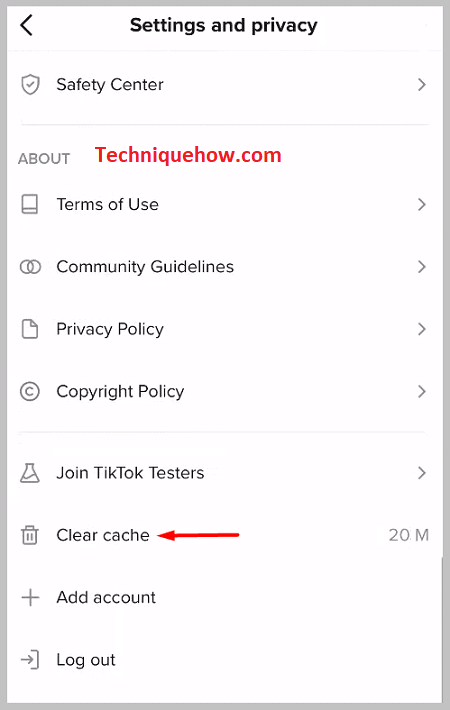
ຂັ້ນຕອນ 6: ທ່ານຈະຕ້ອງຄລິກທີ່ຕົວເລືອກ Clear Cache ເພື່ອລຶບຂໍ້ມູນ cache ຂອງບັນຊີ TikTok ຂອງທ່ານ.
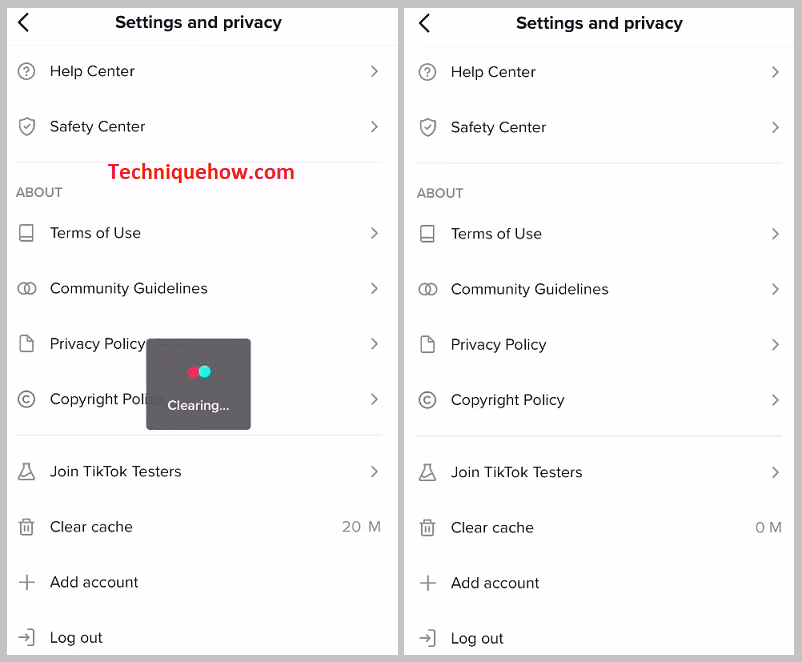
3. ລາຍງານບັນຫາ
ໃນ TikTok, ເມື່ອເຈົ້າບໍ່ໄດ້ຮັບຄຸນສົມບັດໃດໆ, ເຈົ້າຕ້ອງລາຍງານມັນໃຫ້ຊຸມຊົນ TikTok ຖາມ ແລະຮ້ອງຂໍໃຫ້ເຂົາເຈົ້າເອົາຄຸນສົມບັດນີ້ໃຫ້ກັບເຈົ້າ. .
ທ່ານຈະຕ້ອງບອກບັນຫາຂອງທ່ານໃນພາສາທີ່ຈະແຈ້ງ ແລະສຸພາບຫຼາຍ ເພື່ອໃຫ້ບັນຫາຂອງທ່ານສາມາດເຂົ້າໃຈໄດ້ ແລະເຂົາເຈົ້າຈະສາມາດດຳເນີນການແກ້ໄຂ ຫຼືຊ່ວຍມັນໄດ້.
ເບິ່ງ_ນຳ: ວິທີການຊອກຫາຄົນຢູ່ໃນ Venmo: ຫຼາຍວິທີທີ່ຈະພະຍາຍາມຖ້າທ່ານບໍ່ໄດ້ຮັບ Repostຄຸນນະສົມບັດໃນ TikTok, ມັນອາດຈະເປັນຍ້ອນວ່າບາງປະເພດຂອງ glitch ກ່ຽວກັບບັນຊີ TikTok ຂອງທ່ານຫຼື app ຕົວຂອງມັນເອງ. ດັ່ງນັ້ນ, ຖ້າທ່ານລາຍງານບັນຫາກັບ TikTok, ພວກເຂົາຈະເບິ່ງແຍງມັນເພື່ອແກ້ໄຂບັນຫາແລະໃຫ້ທ່ານກົດປຸ່ມ Repost ໃນບັນຊີຂອງທ່ານ.
ນີ້ແມ່ນຂັ້ນຕອນທີ່ທ່ານຕ້ອງເຮັດເພື່ອລາຍງານບັນຫາໃນ TikTok.
🔴 ຂັ້ນຕອນໃນການປະຕິບັດຕາມ:
ຂັ້ນຕອນທີ 1: ເປີດແອັບພລິເຄຊັນ TikTok.
ຂັ້ນຕອນ 2: ຈາກນັ້ນເຂົ້າສູ່ລະບົບບັນຊີ TikTok ຂອງທ່ານ.
ຂັ້ນຕອນທີ 3: ທ່ານຈະຕ້ອງໄດ້ຄລິກໃສ່ປຸ່ມ Me ທີ່ຢູ່ໃນແຖບຂວາລຸ່ມຂອງຫນ້າຈໍ.
ເບິ່ງ_ນຳ: ເປັນຫຍັງ TikTok ບໍ່ສາມາດໂຫຼດສະບັບຮ່າງ - ແກ້ໄຂ
ຂັ້ນຕອນທີ 4: ຈາກນັ້ນທ່ານຈະຖືກພາໄປທີ່ໜ້າໂປຣໄຟລ໌ຂອງບັນຊີ.
ຂັ້ນຕອນທີ 5: ທ່ານຈະຕ້ອງໄດ້ຄລິກໃສ່ໄອຄອນສາມຈຸດທີ່ຢູ່ແຈເທິງຂວາມືຂອງ app ໄດ້.

ຂັ້ນຕອນ 6: ຈາກນັ້ນເລື່ອນລົງເພື່ອໃຫ້ຄລິກໃສ່ ລາຍງານບັນຫາ ທາງເລືອກ.
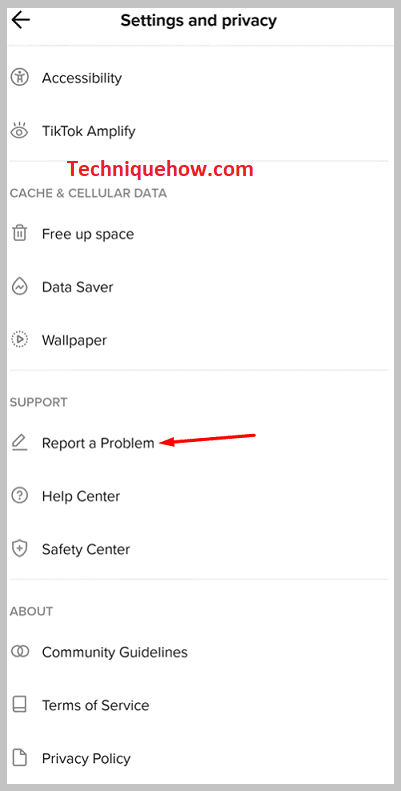
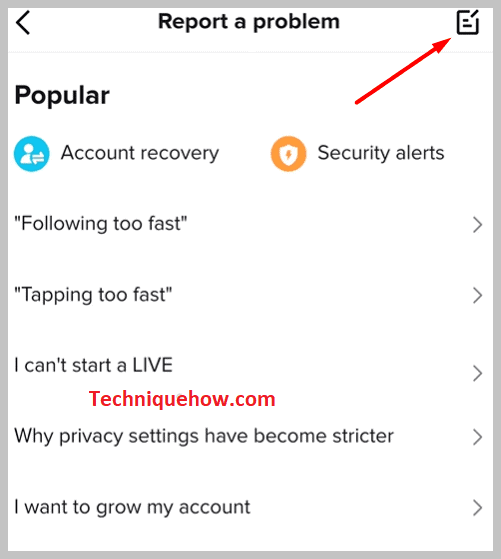
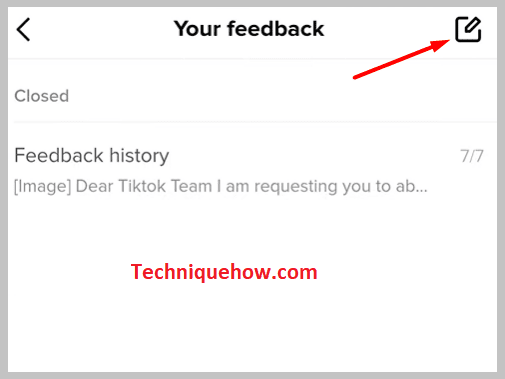
ຂັ້ນຕອນທີ 7: ທ່ານຈະ ຈະຖືກນໍາໄປຫາຫນ້າຕໍ່ໄປນີ້ບ່ອນທີ່ທ່ານຈະຕ້ອງເລືອກທາງເລືອກທີ່ເຫມາະສົມກັບບັນຫາຂອງທ່ານແລະຫຼັງຈາກນັ້ນໃຫ້ຄລິກໃສ່ ລາຍງານ .
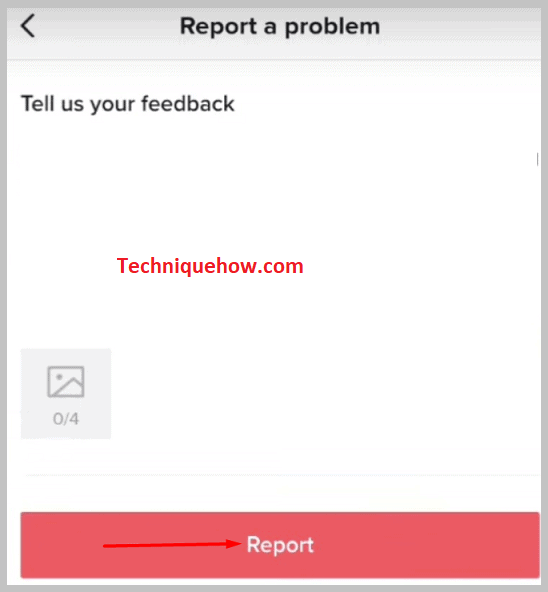
4. ລໍຖ້າຈົນກ່ວາມັນໄດ້ຖືກ rolled ອອກ
ຖ້າທ່ານບໍ່ໄດ້ຮັບປຸ່ມ Repost ເຖິງແມ່ນວ່າຈະພະຍາຍາມແກ້ໄຂອື່ນໆທັງຫມົດ, ທ່ານຈໍາເປັນຕ້ອງຮູ້ວ່າບາງທີທາງເລືອກຂອງ Repost ຍັງບໍ່ຖືກນໍາມາໃຫ້ທ່ານເທື່ອ. ທ່ານຈະບໍ່ໄດ້ຮັບທາງເລືອກເວັ້ນເສຍແຕ່ວ່າມັນຈະຖືກເຜີຍແຜ່ໃຫ້ທ່ານຢູ່ໃນເວທີ.
ກ່ອນໜ້ານີ້, ມັນໄດ້ຖືກປະກາດໂດຍແອັບພລິເຄຊັນ TikTok ວ່າມັນຈະເປັນເທົ່ານັ້ນrolling out the Repost option only to certain users and not all . ດັ່ງນັ້ນ, ສ່ວນຫນຶ່ງຂອງຜູ້ໃຊ້ໄດ້ຮັບທາງເລືອກ Repost ໃນບັນຊີຂອງພວກເຂົາ, ແລະບໍ່ແມ່ນທັງຫມົດ.
ຜູ້ໃຊ້ທີ່ຂາດໄປໃນທາງເລືອກ Repost ບໍ່ມີຫຍັງທີ່ຈະເຮັດໄດ້ນອກຈາກລໍຖ້າໃຫ້ແອັບຯເປີດເຜີຍຄຸນສົມບັດໃຫ້ຜູ້ໃຊ້ເພີ່ມເຕີມ.
ຫຼັງຈາກທາງເລືອກເປີດອອກໃຫ້ທ່ານແລ້ວ, ທ່ານຈະສາມາດໃຊ້ທາງເລືອກ Repost ໂດຍການໄປທີ່
🔴 ຂັ້ນຕອນທີ່ຈະປະຕິບັດຕາມ:
ຂັ້ນຕອນ 1: ໄປທີ່ຟີດ 'ສຳລັບເຈົ້າ' ຂອງ TikTok ຂອງທ່ານ.
ຂັ້ນຕອນທີ 2: ຈາກນັ້ນທ່ານຈະຕ້ອງໄດ້ຄລິກໃສ່ໄອຄອນ Share ທີ່ເຫັນເປັນລູກສອນ.
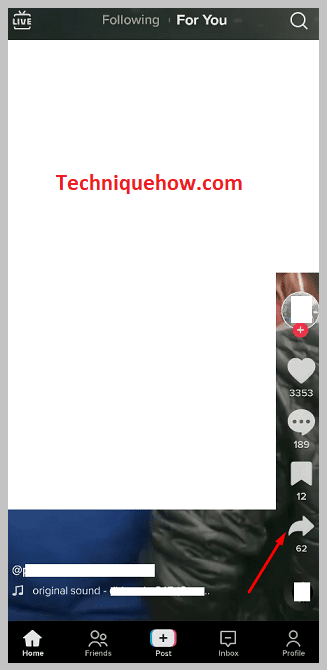
ຂັ້ນຕອນ 3: ທ່ານຈະເຫັນປຸ່ມ Repost ສີເຫຼືອງ. ໃຫ້ຄລິກໃສ່ມັນ.
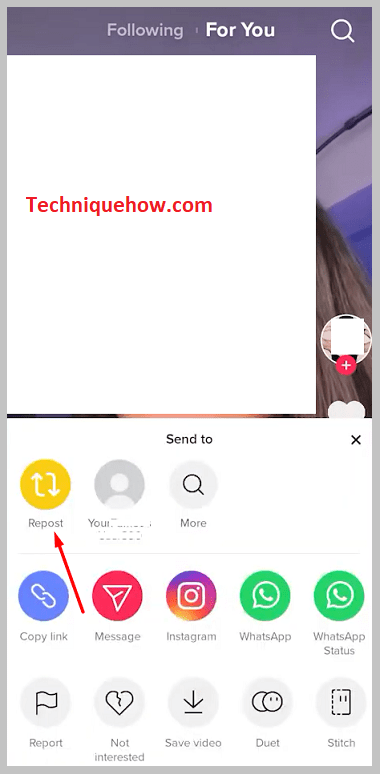
ຂັ້ນຕອນທີ 4: ຈາກນັ້ນໂພສວິດີໂອຄືນໃໝ່ຫຼັງຈາກຂຽນຄຳບັນຍາຍໃສ່ມັນ.